win7下载速度受限制怎么办 win7电脑下载速度被限制了如何解决
更新时间:2022-02-13 14:33:00作者:xinxin
在使用win7中文版系统办公的时候,由于电脑中缺少自己所需的软件,因此用户可以选择到网上自行下载,可是在win7电脑中下载文件的过程中,有用户发现宽带网速很快的情况下下载速度被限制了,对此win7下载速度受限制怎么办呢?下面小编就来教大家win7电脑下载速度被限制了解决方法。
推荐下载:win7系统32位
具体方法:
1、我们打开电脑,进入到电脑的桌面后,点击选择桌面右下角的360,进入到主页面内
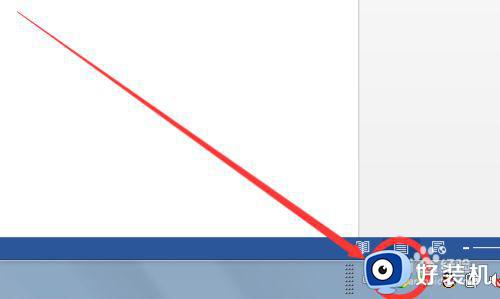
2、进入到360的主页面内后,我们点击选择其中的功能大全,进入到功能页面内即可。
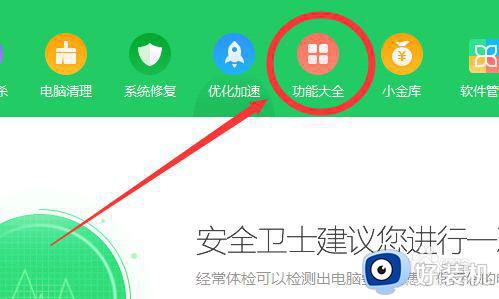
3、在功能大全里,我们可以看到其中的一个流量防护墙,我们在这里点击进入到流量防火墙即可
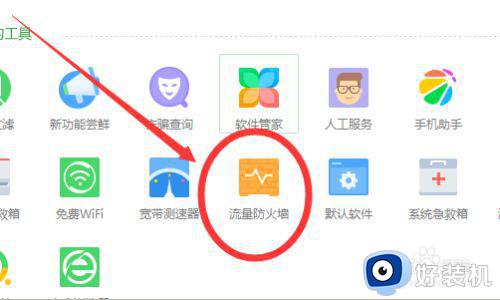
4、在流量防火墙页面内我们可以看到下图所示,我们如果想要关闭哪个软件,只要点击其管理即可
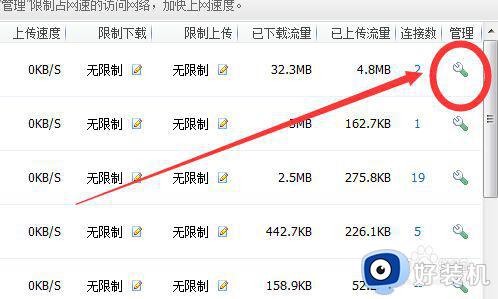
5、然后我们可以看到下图所示,我们在这里只要点击这个限制下载速度,进行限速即可。
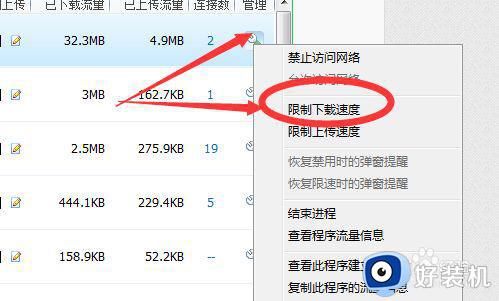
上述就是有关win7电脑下载速度被限制了解决方法了,如果有遇到这种情况,那么你就可以根据小编的操作来进行解决,非常的简单快速,一步到位。
win7下载速度受限制怎么办 win7电脑下载速度被限制了如何解决相关教程
- win7系统怎样限制网卡传输速率 win7限制网卡速度的步骤
- win7网速限制解除步骤 win7怎么解除网速限制
- win7系统怎么解除网络限速 win7系统解除网络限制的步骤
- win7计算机被管理员限制怎样解除 win7如何解除管理员权限设置
- win7下载上传网速太慢怎么回事 win7系统网络下载上传很慢如何解决
- win7共享文件夹访问限制提示权限不足怎么办 win7共享文件夹访问限制提示权限不足如何解决
- win7电脑本地连接受限制或无连接怎么办
- win7本次操作由于计算机限制而被取消打不开策略怎么解决
- win7鼠标右键被禁用怎么恢复 win7如何解除鼠标右键功能的限制
- win7网络连接被限制的解决方法 win7连接网络被限制如何解决
- win7访问win10共享文件没有权限怎么回事 win7访问不了win10的共享文件夹无权限如何处理
- win7发现不了局域网内打印机怎么办 win7搜索不到局域网打印机如何解决
- win7访问win10打印机出现禁用当前帐号如何处理
- win7发送到桌面不见了怎么回事 win7右键没有发送到桌面快捷方式如何解决
- win7电脑怎么用安全模式恢复出厂设置 win7安全模式下恢复出厂设置的方法
- win7电脑怎么用数据线连接手机网络 win7电脑数据线连接手机上网如何操作
热门推荐
win7教程推荐
- 1 win7每次重启都自动还原怎么办 win7电脑每次开机都自动还原解决方法
- 2 win7重置网络的步骤 win7怎么重置电脑网络
- 3 win7没有1920x1080分辨率怎么添加 win7屏幕分辨率没有1920x1080处理方法
- 4 win7无法验证此设备所需的驱动程序的数字签名处理方法
- 5 win7设置自动开机脚本教程 win7电脑怎么设置每天自动开机脚本
- 6 win7系统设置存储在哪里 win7系统怎么设置存储路径
- 7 win7系统迁移到固态硬盘后无法启动怎么解决
- 8 win7电脑共享打印机后不能打印怎么回事 win7打印机已共享但无法打印如何解决
- 9 win7系统摄像头无法捕捉画面怎么办 win7摄像头停止捕捉画面解决方法
- 10 win7电脑的打印机删除了还是在怎么回事 win7系统删除打印机后刷新又出现如何解决
